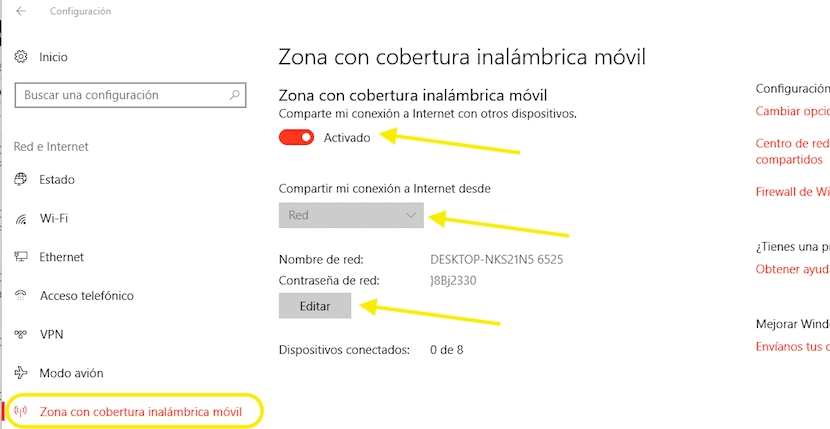
이전 기사에서는 Windows 10에서 관리하는 PC를 외부 장치에 의존하지 않고도 라우터로 전환 할 수있는 방법을 보여주었습니다. 연결 우리가 Windows 10에서 사용할 수있는 것보다.
처음에는 터무니없는 옵션처럼 보일지 모르지만, 연결된 인터넷 연결이 Mac을 통해 필터링되어 장치의 Mac이없는 경우 만난 적이 없기 때문일 것입니다. 우리는 인생에서 연결되지 않을 것입니다우리가 연결 암호를 알고 있더라도.
Windows 10에서 Wi-Fi 영역을 활성화하면 기본적으로 이름과 암호가 임의로 생성됩니다.이 암호는 예상대로 단순하지 않고 일반적으로 특수 문자를 포함합니다. 이 암호를 수정하는 것은 XNUMX 분을 소비하지 않고 다른 장치에 빠르게 입력하려는 경우 가장 먼저 수행해야하는 작업입니다. 특수 문자를 찾고 삽입하려는 스마트 폰 또는 태블릿에서.
연결 보안은 PC를 통해 제어됩니다. 즉, 전원을 끄면 생성 한 Wi-Fi 신호가 사라 지므로 아무도 액세스 할 수 없습니다. 컴퓨터를 끈 경우 데이터를 그것은 또한 불편할 수 있습니다 우리가 컴퓨터를 사용할 용도에 따라.
Windows 10으로 인터넷 연결의 Wi-Fi 비밀번호 변경

- 먼저 옵션으로 이동합니다. 구성 Windows 10.
- 다음을 클릭하십시오 네트워크와 인터넷.
- 오른쪽 열에서 무선 Wi-Fi 서비스 지역.
- 이제 화면 오른쪽으로 이동하여 편집, 연결 이름과 암호가있는 바로 아래에 있습니다.
- 입력해야 할 창이 표시됩니다. 인터넷 연결의 새 이름, 변경하려는 경우 새 비밀번호와 함께. 수락을 누르면 그게 다입니다.